Konfiguracija izhoda zvoka po aplikaciji v sistemu Windows 10
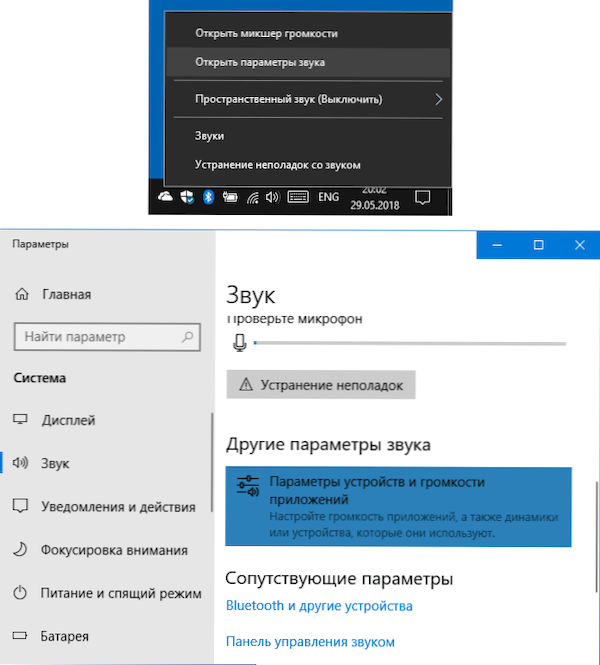
- 1414
- 435
- Ralph Price IV
Od aprilske posodobitve Windows 10 (različica 1803) omogoča ne le konfiguriranje različnih zvočnih glasnosti za različne programe, ampak tudi za izbiro posameznih vhodnih naprav in izhoda za vsakega od njih.
Na primer, za video predvajalnik lahko zvok prikažete s strani HDMI in hkrati poslušate glasbo na spletu v slušalkah. O tem, kako izkoristiti novo priložnost in kje so v teh navodilih nameščene ustrezne nastavitve. Lahko je tudi koristno: zvok sistema Windows 10 ne deluje.
Ločeni parametri zvoka za različne programe v sistemu Windows 10
Potrebne parametre najdete s klikom na desni gumb miške na ikoni zvočnika v območju obvestila in izberete element "Odprite zvočni parametri". Odprti se bodo parametri sistema Windows 10, pomaknite jih do konca in kliknite parametre naprav in parametrov glasnosti aplikacije ".
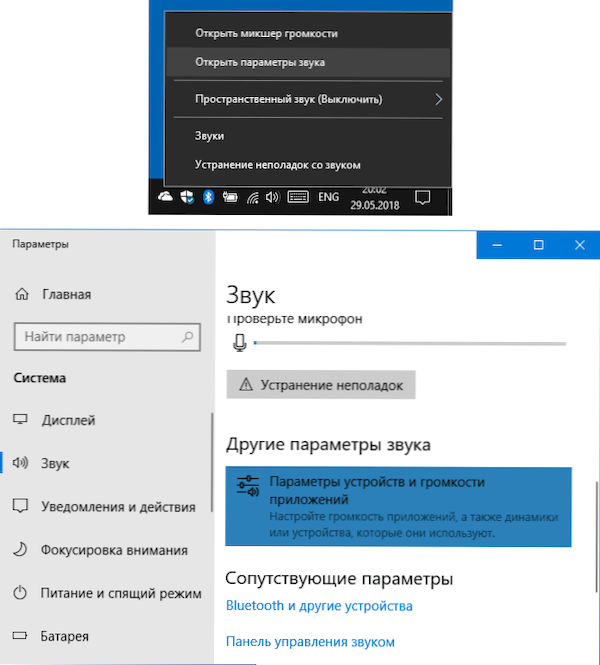
Kot rezultat, boste padli na dodatno stran parametrov vhodnih, izhodnih in volumskih naprav, ki jih bomo dodatno analizirali.
- Na vrhu strani lahko izberete izhodno in vhodno napravo ter privzeto glasnost za sistem kot celoto.
- Spodaj boste našli seznam aplikacij, ki se trenutno izvajajo z reprodukcijo ali snemanjem zvoka, na primer brskalnik ali predvajalnik.
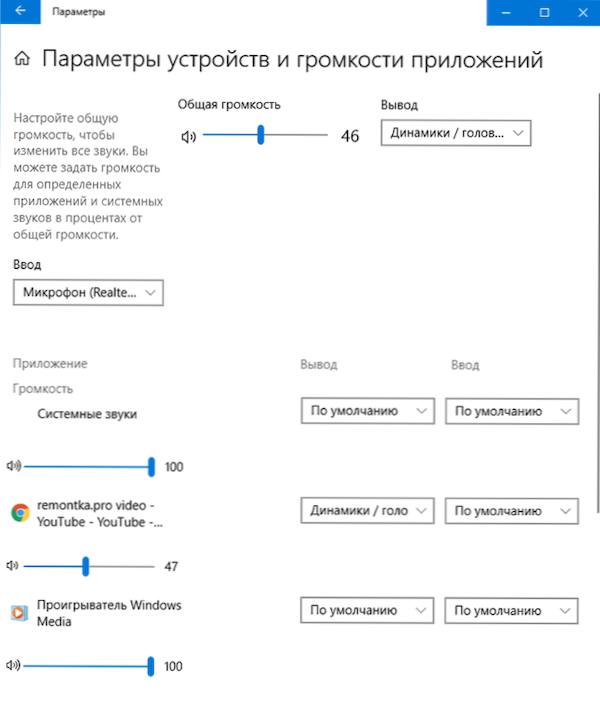
- Za vsako od aplikacij lahko nastavite svoj izhod (predvajanje) in vnos (snemanje) zvokov, pa tudi glasnost (in če na primer prej, Microsoft Edge ni mogoče storiti, zdaj lahko).
V mojem testu nekatere aplikacije niso bile prikazane, dokler nisem začel reproducirati nobenega zvoka v njih, nekateri drugi so se pojavili brez njega. Če želite, da nastavitve začnejo veljati, morate včasih zapreti program (reproduciranje ali snemanje zvoka) in ga znova zagnati. Razmislite o teh odtenkih. V mislih tudi, da jih po spremembi privzetih nastavitev shrani Windows 10 in se vedno uporablja pri zagonu ustreznega programa.
Če je potrebno, lahko znova spremenite izhodne in vnosne parametre zanj ali spustite vse nastavitve za privzete nastavitve v oknu in oken z glasnostjo (po kakršnih koli spremembah se prikaže gumb »Ponastavitev«).
Kljub pojavu nove možnosti prilagajanja zvočnih parametrov ločeno za aplikacije, je ostala tudi stara različica, ki je bila prisotna v prejšnji različici sistema Windows 10: kliknite desni gumb na ikoni zvočnika in nato izberite "Odprite mešanje glasnosti".
- « Kako prenesti originalni msvbvm50.DLL in popravite napako v računalniku, odsoten MSVBVM50.Dll
- Kako uporabiti fokus fokus v sistemu Windows 10 »

